Hướng dẫn sử dụng module Thư nội bộ trên app Getfly CRM
Thư nội bộ là nơi anh chị có thể tạo group chat, bảng thông báo tới nhân viên hoặc một nơi để trao đổi giữa các phòng ban với nhau. Để sử dụng tính năng Thư nội bộ trên app Getfly CRM 4.0, anh chị cần được phân quyền Truy cập, Thêm mới, Sửa hoặc Xóa đối với chức năng Quản lý inbox.
- Truy cập: Xem và truy cập được chức năng Thư nội bộ ở trên app
- Thêm mới: Tạo được các thư nội bộ ở trên app
- Sửa: Chỉnh sửa được các thư nội bộ mà anh chị tạo trên hệ thống
- Xóa: Xóa các thư nội bộ mà anh chị tạo trên hệ thống
Tuy nhiên quyền chỉnh sửa và xóa chỉ áp dụng khi anh chị sử dụng phần mềm trên máy tính và chưa áp dụng cho app điện thoại.

Tạo và theo dõi thư nội bộ
* Tạo thư nội bộ
- Bước 1: Click vào Thư nội bộ và chọn dấu cộng ở phía bên phải màn hình. Lúc này, màn hình sẽ hiển thị ra giao diện Thêm thư nội bộ mới.
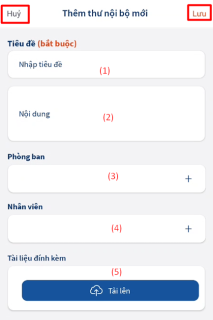
- Bước 2: Điền các thông tin của thư nội bộ:
(1) Tiêu đề
(2) Nội dung
Tùy theo nhu cầu thiết lập mà anh chị có thể đặt tên và mô tả về thư nội bộ. Anh chị có thể tạo thành 1 bảng thông báo hoặc 1 group chat.
(3) Lựa chọn người tham gia theo phòng ban
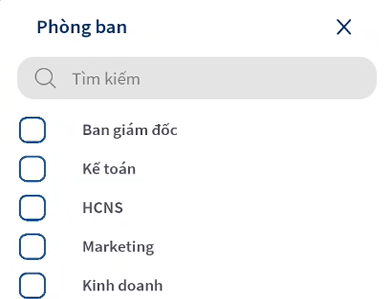
(4) Lựa chọn người tham gia là các nhân viên cụ thể
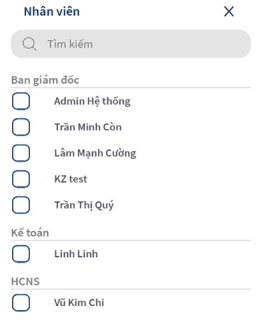
Lưu ý:
- Bạn lựa chọn phòng ban nào thì người trong phòng ban đó sẽ được tham gia vào thư nội bộ. Và đồng nghĩa phòng ban không được chọn sẽ không được tham gia.
- Nếu bạn lựa chọn phòng ban tham gia, thì những người được thêm mới sau này cũng sẽ được thêm tự động vào thư nội bộ.
(5) Tải tài liệu đính kèm liên quan (nếu có)
- Bước 3: Sau khi điền xong, anh chị click Lưu để tạo thành công thư nội bộ được thêm. Và click Hủy nếu muốn bỏ Thư nội bộ vừa điền
Ví dụ (1 mẫu thư nội bộ): Tiêu đề (Thông báo từ ban giám đốc), Mô tả (Đây là nơi ban giám đốc thông báo các nghị quyết, quyết định, chính sách tới nhân viên. Mọi người chú ý theo dõi và thực hiện)
- Sau khi click Lưu để tạo thành công, màn hình sẽ hiển thị ra giao diện thư nội bộ anh chị vừa tạo
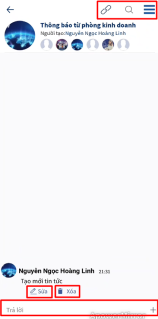
+ Anh chị sẽ vào phần Trả lời để trao đổi với những người tham gia thư nội bộ này. Ngoài ra khi bình luận, anh chị có thể sửa- xóa bình luận hoặc đính kèm ảnh liên quan và đăng lên.
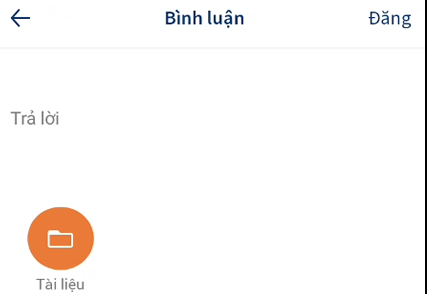
Anh chị click vào Thêm thành viên để thêm người tham gia thư nội bộ
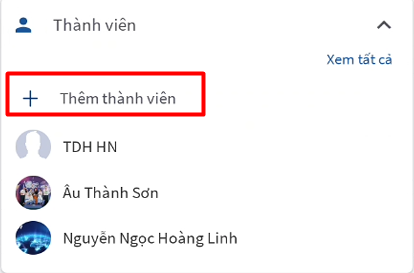
* Theo dõi thư nội bộ
Quay trở lại giao diện phía bên ngoài màn hình Thư nội bộ, anh chị sẽ thấy toàn bộ các thư nội bộ mà anh chị đã tạo hoặc là người tham gia.
- Người tạo thư nội bộ sẽ hiển thị avatar tài khoản phía bên trái thư. Người tạo và thời gian tạo hiển thị phía dưới thư.
- Thư nội bộ quan trọng sẽ được hiển thị biểu tượng Lá cờ ngay bên cạnh.
- Click vào Tìm kiếm để tìm tiêu đề thư nội bộ mà anh chị muốn xem.
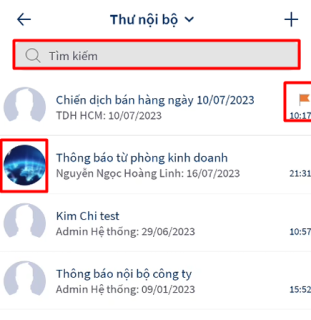
- Những người tham gia trong Thư nội bộ đều nhận được thông báo khi có trao đổi trong Tất cả thuộc mục Thông báo phía bên ngoài màn hình chính của app.
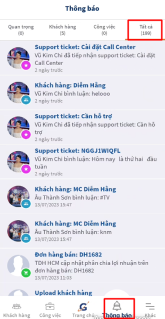
Lưu ý: Thư nội bộ của ai tạo thì mới được sửa/xóa sau khi phần quyền. Tuy nhiên cấp trên thì mặc định có quyền được xóa/sửa thư nội bộ của nhân viên cấp dưới mình.
Chúc anh chị thao tác thành công!
Thông tin tác giả
Phạm Phương Thảo

 486 lượt xem
486 lượt xem